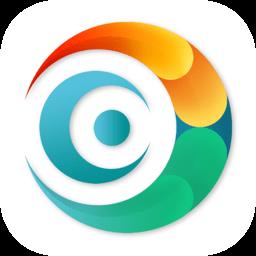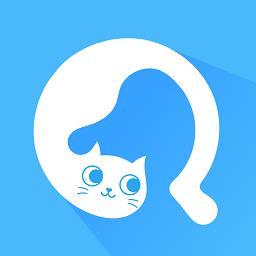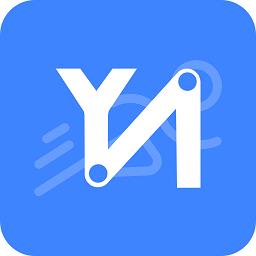- 冒险村物语
- 英雄无敌3塔防
- 驾考家园手游
驱动器已满:如何避免设备中存储空间用完
2020-10-09
如今,由于存储空间的成本如此之小,因此很容易忘记它,直到收到有关手机,计算机或云存储帐户的警告几乎已满。不过,密切注意您的存储使用情况是个好主意。否则,我们的帐户似乎总是在最不适当的时间用完存储空间。即使每年仅检查一次或两次,也可以帮助您确保未达到极限。如果是这样,则可以预留几分钟的时间来检查占用最多空间的文件,并决定是否要移动或删除它们。
这是一个快速指南,用于查找您有多少空间以及如何将其用于移动设备,计算机,Apple Watch以及一些最受欢迎的云存储服务。如果您真的用完了空间,请考虑购买网络连接的存储驱动器以增加容量。
如何在Mac上检查存储
-
单击左上角的Apple徽标。
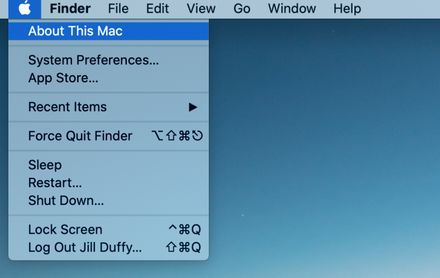
-
选择关于本机。
-
选择存储。等待一会儿,您的计算机就会计算出您拥有多少空间以及正在使用多少空间。您会在彩色编码图上看到正在使用的空间和可用空间。将鼠标悬停在任何颜色上可以查看有关其含义的更多信息。白色部分是您的可用空间。单击管理以查看有关存储使用情况的更详细的分类,以及有关如何将其最小化的一些建议。在此窗口中,您可以轻松地进入任何部分,以查看占用空间的个人文件并将其删除。

如何在Windows PC上检查存储
-
转到设置>系统>存储。或者直接在Windows搜索栏中键入Storage。
-
接下来,您可以查看本地磁盘上已用空间与可用空间的细目分类,以及有关各种文件类型的其他信息。单击其中任何一个以获取更多信息并进行管理。

-
此外,Windows有一个快速的选项可以收回一点空间,称为存储感知。此功能可帮助您在空间不足时自动清理存储。您也可以从此屏幕手动运行它。有一些选项可用于在您设置的时间后自动删除垃圾箱中的文件,以及删除可能徘徊的Windows早期版本的功能。有关更多技巧,请学习如何在Windows 10上释放硬盘空间。
如何检查iPhone或iPad上的存储
-
转到设置>常规> iPhone / iPad存储。然后稍等片刻,让您的设备计算出存储使用情况的细分。
-
类似于macOS显示存储的方式,您在iPhone和iPad上将其视为带有颜色标记的条。

-
有很多方法可以快速释放iPhone或iPad上的空间。例如,在此屏幕上,Apple提供了一些选项,例如“卸载未使用的应用程序”。但是,如果您希望更好地控制,请滚动以查看已安装应用程序的列表以及每个应用程序占用的空间。点按一个即可获取应用本身所需的空间及其上的数据的细分。例如,您可能会发现您的播客应用占用了少量空间,但其中的音频文件占用了更多空间。一定也要检查消息传递应用程序。他们经常会存储大型视频和照片,而您却没有意识到。
如何在Apple Watch上检查存储
我们有完整的教程,内容涉及如何检查Apple Watch上的存储空间以及如何清理应用程序和数据以释放部分存储空间。总而言之,您有两个选择:
在Apple Watch上
-
转到设置>常规>用法。在这里,您可以看到已用空间量与可用空间。

-
向下滑动屏幕可查看每个应用程序占用了多少空间以及内容类型,包括音乐,播客和照片。
在iPhone或iPad上的Watch App中
-
在iPhone或iPad上打开Watch应用。转到我的手表。
-
转到常规>关于。等待应用显示设备上歌曲,照片和外部应用的总数。您还可以查看已用空间与可用空间。
如何检查您的iCloud帐户上的存储
您可以在一些地方检查iCloud存储:在Mac上,在Apple移动设备上以及在iCloud.com上。

在Mac上
1. 转到系统偏好设置> Internet帐户,然后选择左侧的iCloud。
2. 在右下角,您可以看到一个彩色的存储使用情况图表。将鼠标悬停在任何颜色栏上,即可查看有关其类别和使用的存储量的更多详细信息。
-
单击右下角的“管理”以查看另一个细目分类,删除每个类别中的文件和数据,在某些情况下,请打开新窗口以查看用于存储的文件列表。

在您的iPhone或iPad上
1. 转到“设置”,然后在最顶部,点击包含您的姓名和个人资料图片的区域。

在iCloud.com
1. 在任何Web浏览器中,转到iCloud.com并登录。
2. 单击帐户设置。在下一个屏幕上,您将看到一个彩色编码的图,显示了存储使用情况的细分。您无法在此处进行任何管理存储的操作,这意味着您无法删除文件或应用以释放存储空间。尽管如此,如果您需要检查一下存储空间还是有帮助的。如何检查Google云端硬盘上的存储空间
1. 登录您的Google帐户,然后导航至Google云端硬盘页面。或登录Google云端硬盘移动应用。
2. 在网站上,查看左下角的信息,以查看正在使用的可用存储空间中有多少。在移动应用中,转到“设置”,相同的信息位于屏幕顶部。3. 要在网络浏览器中更好地查看存储使用情况,请点击购买存储。将打开一个新页面,显示您在各种Google应用程序(例如Gmail,Google相册和Google云端硬盘)中使用的存储量。
4. 选择“ iCloud”。将显示一个颜色编码的图,下面带有一个选项,称为“管理存储”。
5. 新屏幕为您提供了按应用划分的存储使用明细。单击任何应用程序以查看其包含的内容,并查看使您批量删除文档和数据的选项。
人气推荐
知识阅读
-

巧用WPS校园版制作带拼音课件
2011-06-22
-

门户网站的电商江湖 借微博取道电子商务
2011-06-10
-

U-mail邮件系统:谱写售后服务传奇
2011-06-22
-

支付宝私奔蝴蝶效应 互联网现融资恐慌
2011-06-22
-

胡舒立:马云为什么错
2011-06-22
-

谷歌副总裁称谷歌地图服务拥有1.5亿移动用户
2011-06-10
-

腾讯SOSO开创情境搜索 领衔后搜索时代全面革新
2011-06-22
-

远离【色】【情】吧!互联网反黄完全解决方案
2011-06-11
-

百度与出版商谈判破裂 将推版权DNA比对系统
2011-06-10
-

Twitter推广趋势服务费一年涨4倍达12万美元
2011-06-10
精彩推荐
- 游戏
- 软件
-
香肠派对官方正版下载v22.64 安卓手机最新版本
动作闯关 197.47MB
下载 -
pubg国际服地铁逃生下载v4.1.0 官服安卓2025最新版本
射击枪战 1.09G
下载 -

七彩祖玛2下载v1.2.4 安卓版
其它手游 17.6MB
下载 -

合成进化巨物下载v1.0 安卓版
其它手游 127.03MB
下载 -

找到躲藏点下载v1.0 安卓版
其它手游 135.05MB
下载 -

长脖子酷跑下载v1.0.1 安卓版
其它手游 186.29MB
下载 -

小舞向前冲下载v1.0 安卓版
其它手游 86.05MB
下载 -

冰箱大挑战下载v1.0 安卓版
其它手游 69.53MB
下载
-
荣耀像素沙盒最新版下载v2.0.1 安卓版
下载
-
地牢求生2手机版下载v2.2.18.3 安卓版
下载
-
多多恐龙乐园下载v2.3.02 最新版
下载
-
地牢骑士探索最新版下载v1.14 安卓版
下载
-
宝宝捉迷藏下载v9.89.99.00 手机版
下载
-
宝宝巴士宝宝爱洗澡下载v9.89.99.00 最新版
下载
-
成语小秀才下载v4.4.1 免费版
下载
-
小小解谜专家最新版下载v2.0.0 安卓版
下载